Existem inúmeras maneiras de personalizar sua tela inicial no Windows 11, com novos recursos sendo descobertos o tempo todo.
O Windows 11 é o sistema operacional da Microsoft mais personalizado até agora. Os usuários podem mudar as paletas de cores, ter fundos diferentes de forma rotativa e até personalizar as entradas de texto.
Um dos recursos que você talvez não conheça é a capacidade de tornar a barra de tarefas e as superfícies transparentes. Essa não é apenas uma ótima maneira de personalizar ainda mais sua tela inicial, mas também pode tornar toda a sua configuração muito mais esteticamente agradável.
Se você quiser aprender como tornar sua barra de tarefas translúcida no Windows 11, continue lendo, pois executaremos o processo em nosso guia passo a passo simples.
O que você precisará:
A versão curta
- Clique no botão Iniciar
- Selecione o botão Configurações
- Clique em Personalização
- Vá para Cores
- Clique no botão de alternância Efeitos de transparência
-
Etapa
1Clique no botão Iniciar
Clique no botão Iniciar na parte inferior da tela na barra de tarefas.
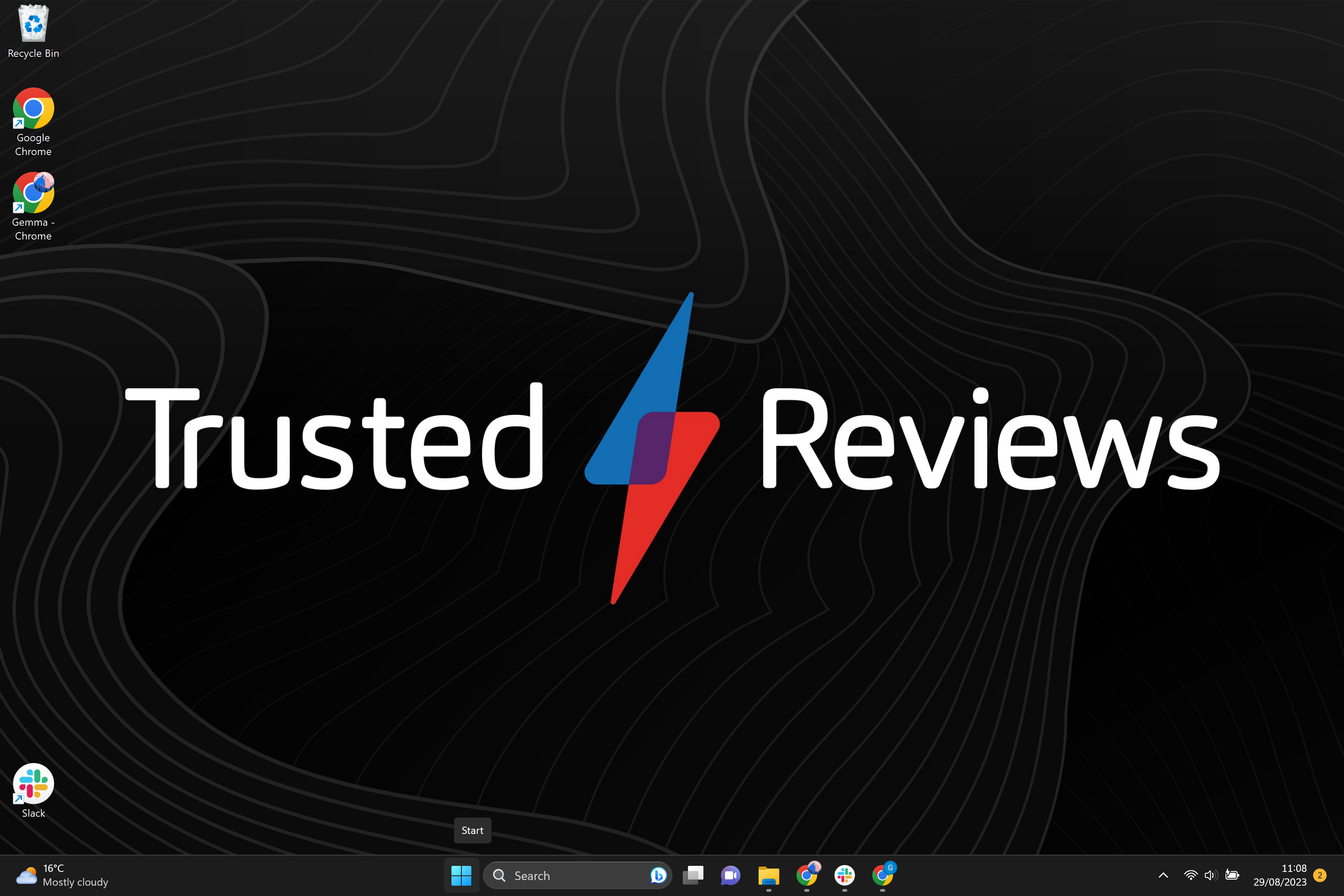
-
Etapa
2Selecione o botão Configurações

Clique no botão Configurações no menu.

-
Etapa
3Clique em Personalização
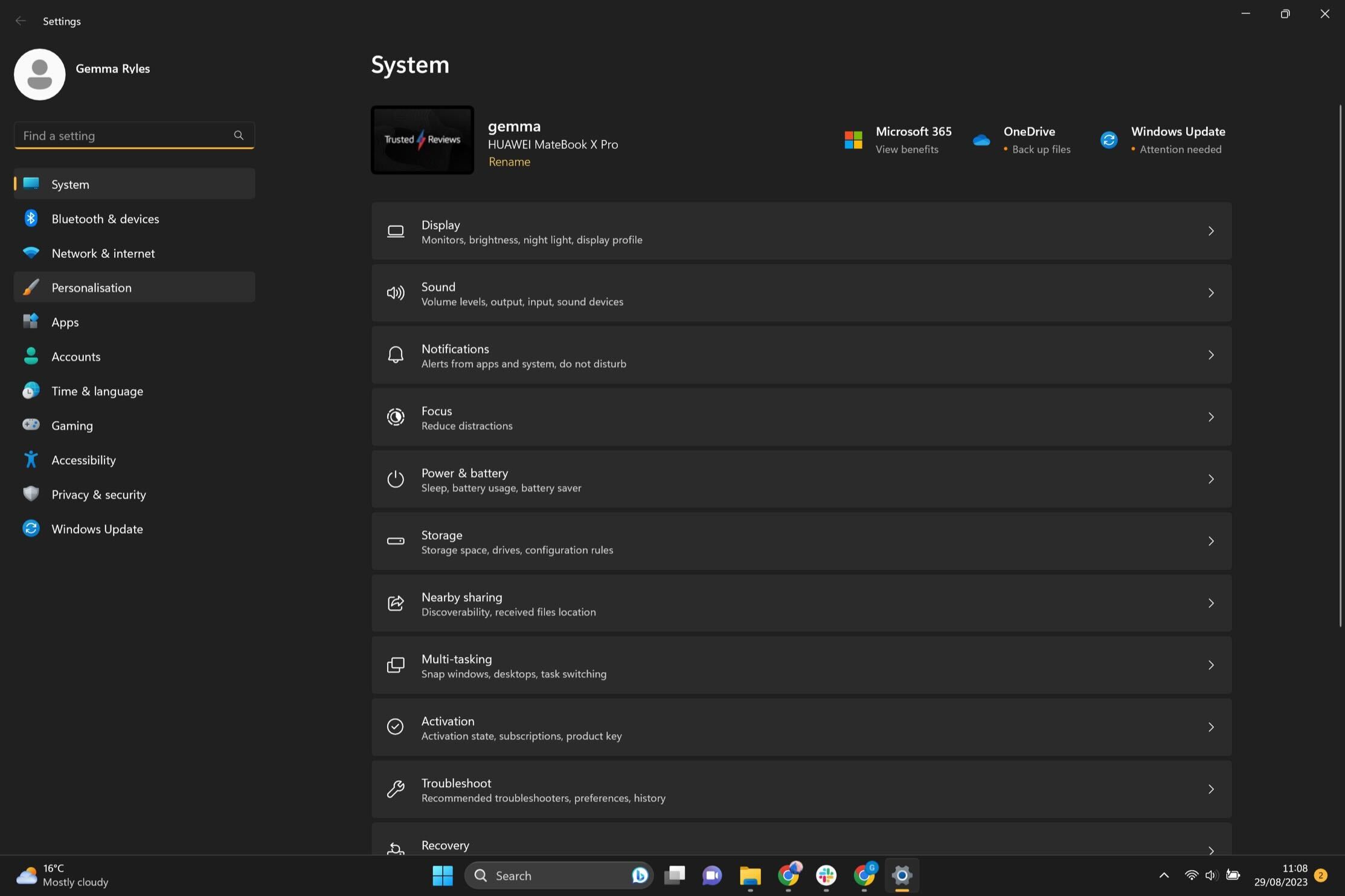
No menu Configurações no lado esquerdo da tela, clique no título Personalização.
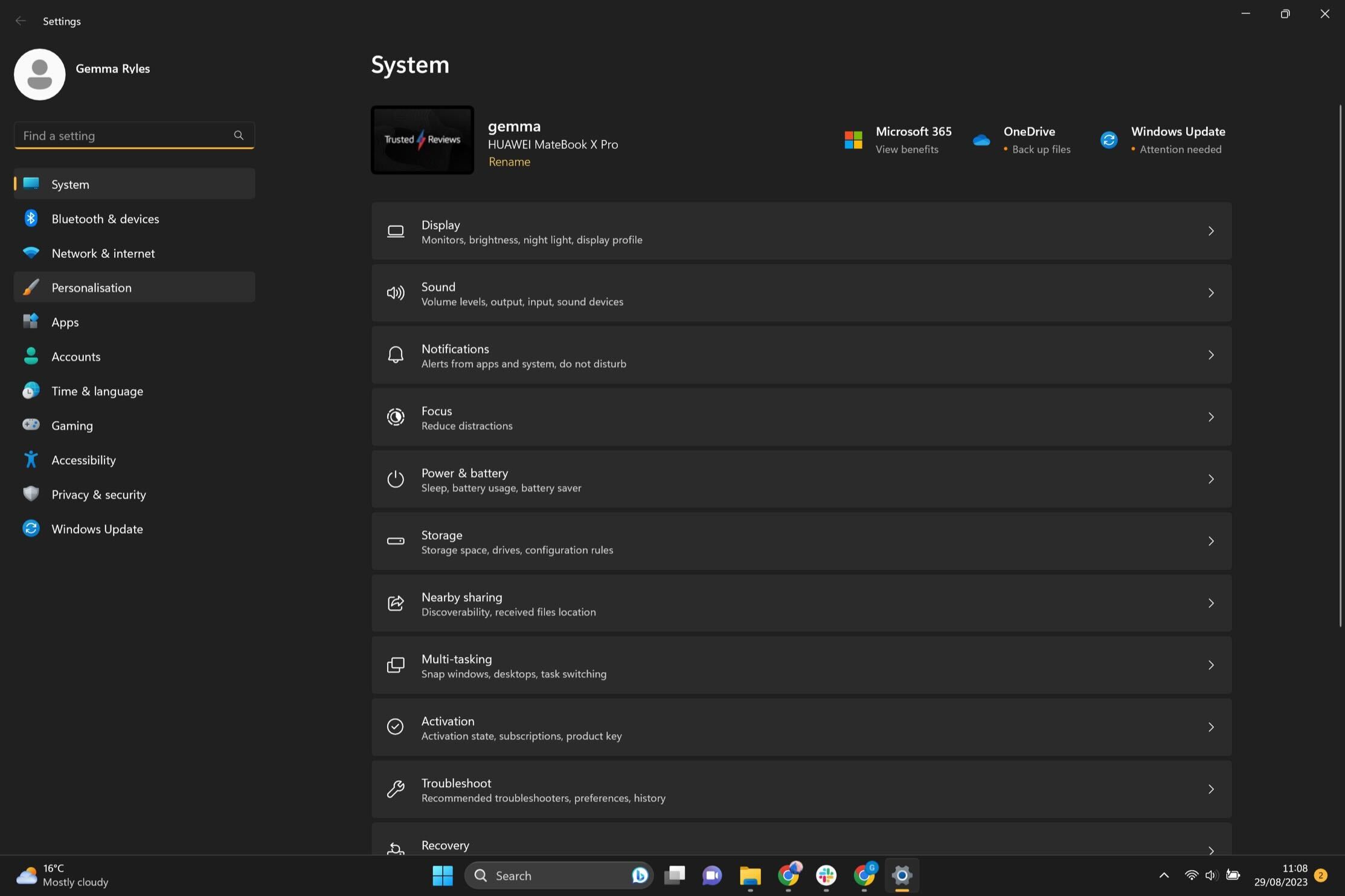
-
Etapa
4Vá para Cores

No menu Personalização, clique no título Cores.

-
Etapa
5Clique no botão de alternância Efeitos de transparência
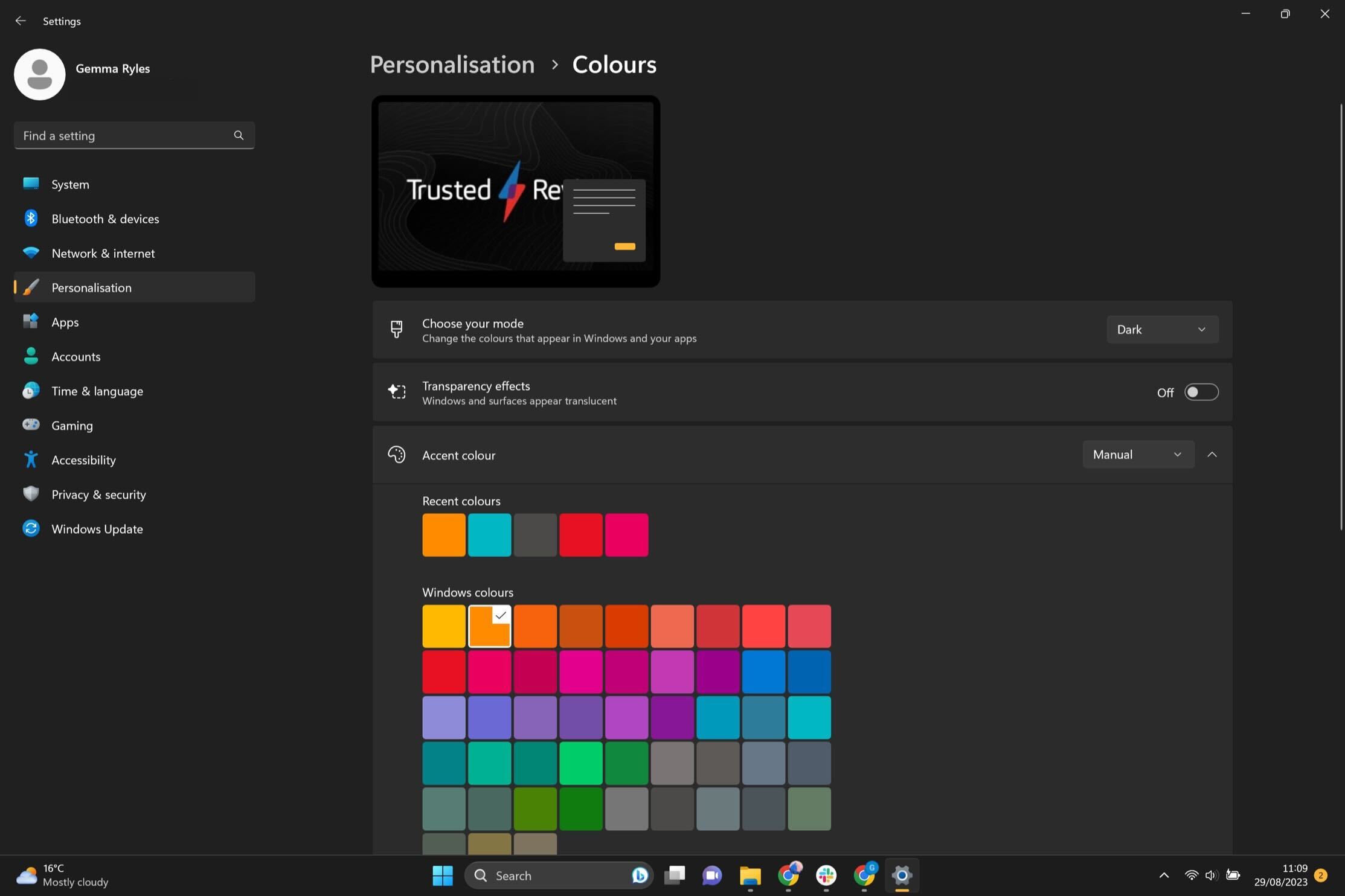
Vá para o título chamado Efeitos de transparência. Clique no botão de alternância e ligue-o. Este botão fará com que as janelas e superfícies pareçam mais translúcidas, incluindo a barra de tarefas. Você pode desativar esse recurso a qualquer momento.
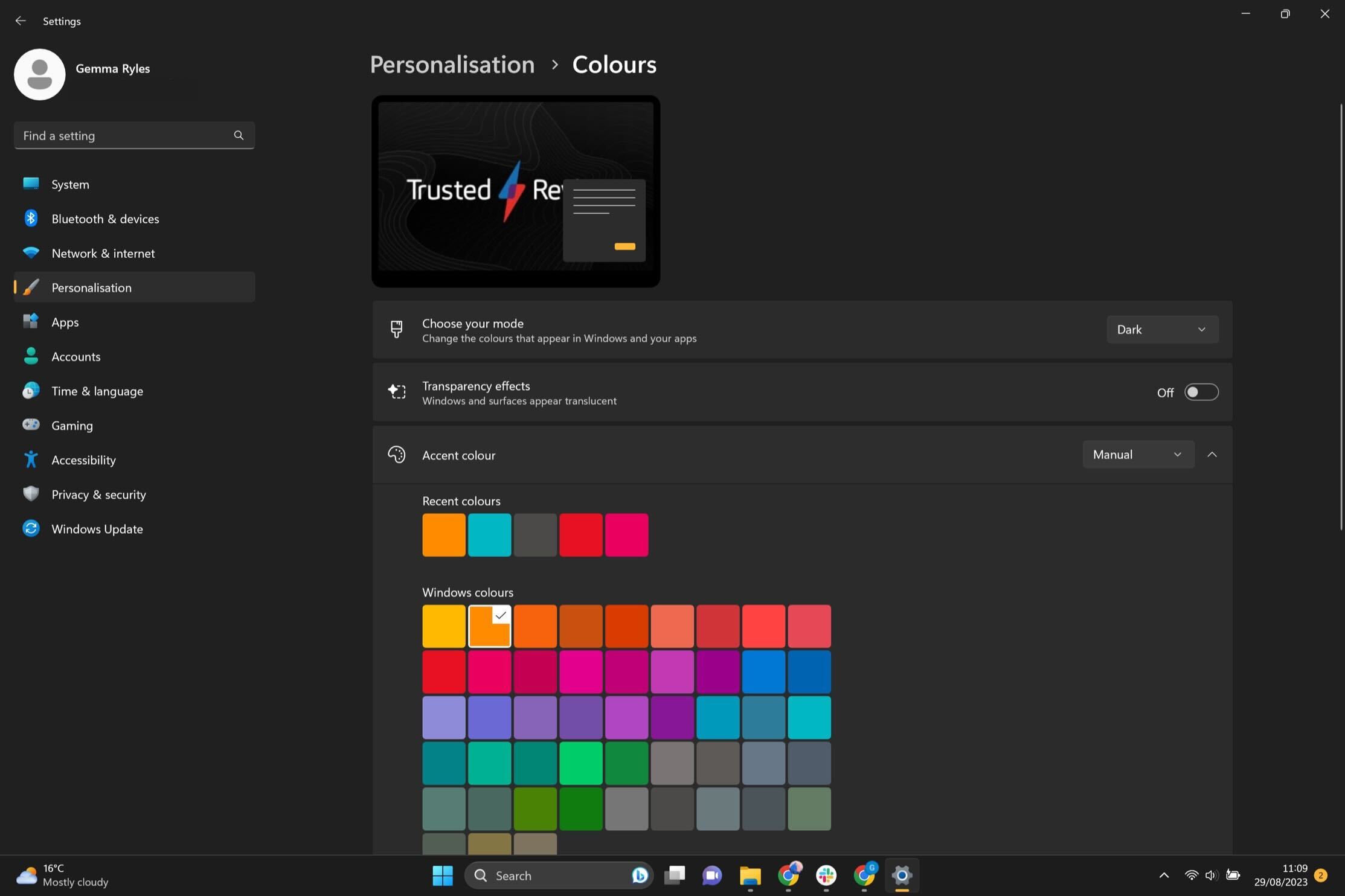
Solução de problemas
Se quiser que sua barra de tarefas seja totalmente transparente no Windows 11, você precisará baixar um software de terceiros, pois isso não pode ser feito por meio das configurações normais. Você pode encontrar o aplicativo TranslucentTB na Microsoft Store.
